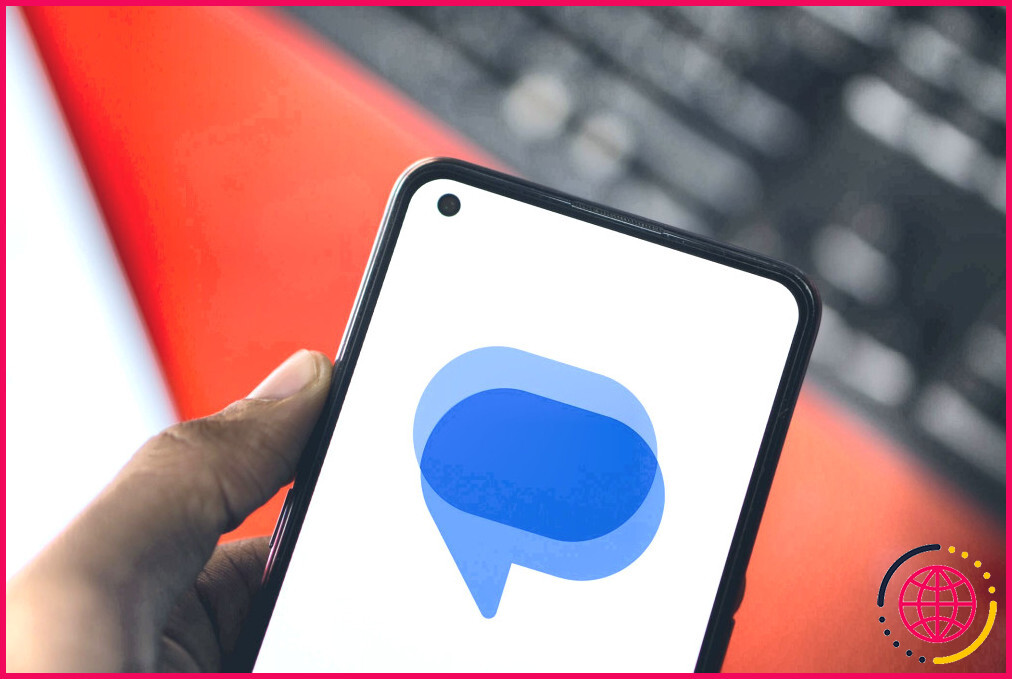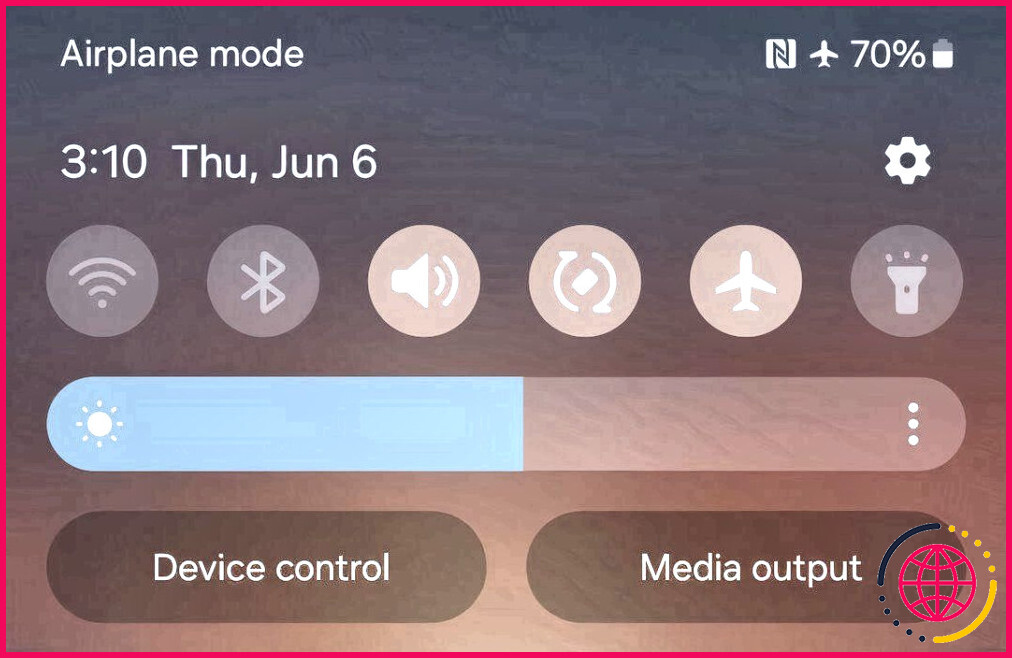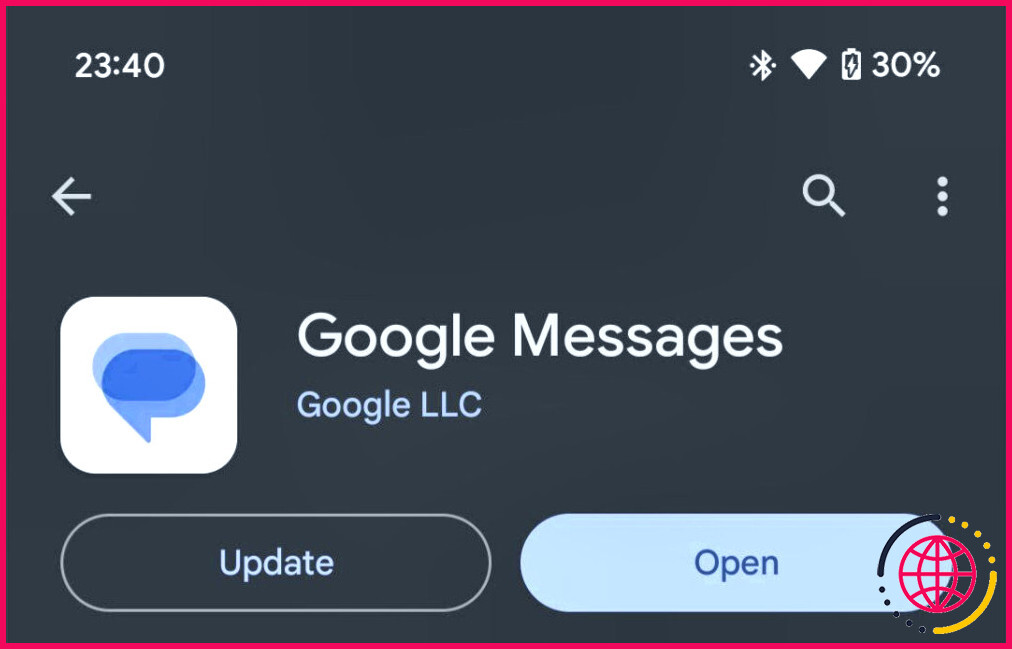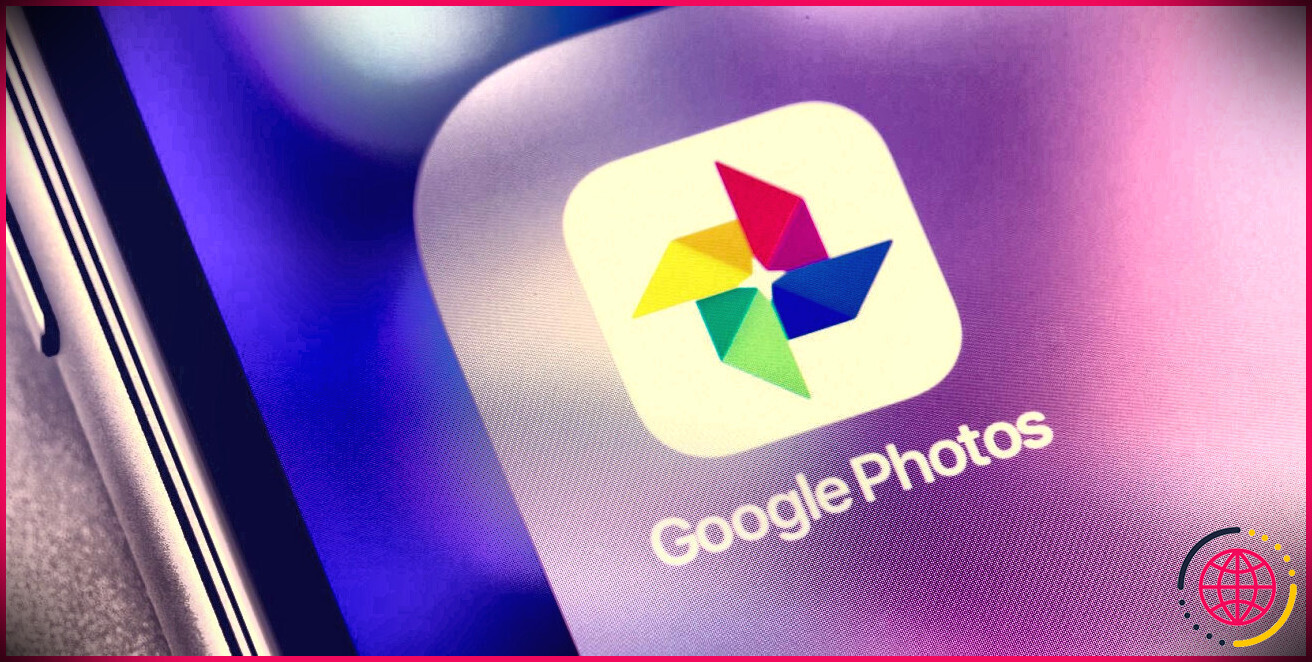Votre téléphone Android ne reçoit pas de messages texte ? Voici 9 solutions à essayer
Si votre téléphone Android ne reçoit plus de messages texte, vous risquez de manquer des OTP et d’autres textes importants. Il est donc essentiel de résoudre ce problème rapidement. Je vous recommande vivement de suivre les étapes de dépannage ci-dessous pour recevoir à nouveau des messages.
1. Vérifiez vos spams & Dossier bloqué
Vous vous demandez peut-être pourquoi vous ne recevez pas de SMS, alors que le problème est qu’ils sont filtrés dans un dossier caché distinct. Votre application SMS peut automatiquement transférer tous les messages texte provenant d’expéditeurs que vous bloquez ou ceux qui sont perçus comme du spam (si vous avez activé la protection anti-spam) vers le dossier spam.
Si Google Messages est votre application de messagerie préférée, vous pouvez consulter vos messages filtrés en appuyant sur l’image de votre profil ou sur le texte en haut à droite et en sélectionnant Spam & bloqués.
Si vous utilisez Truecaller ou toute autre application Android pour la messagerie SMS, les étapes à suivre peuvent être différentes.
Si vous ne recevez pas de message d’un contact spécifique, il se peut que vous ayez bloqué son numéro. Google Messages ne stocke pas les textes provenant de contacts bloqués dans le dossier spam. Dans ce cas, débloquez d’abord le contact afin de pouvoir recevoir le message la prochaine fois qu’il l’enverra.
2. Effacer l’espace de stockage
Les smartphones modernes disposent d’une grande capacité de stockage, ce qui n’est pas forcément un problème. Toutefois, si vous accumulez les médias et que vous avez rempli la mémoire de votre téléphone, votre appareil ne recevra plus de nouveaux messages. Dans ce cas, votre téléphone Android vous informera que les messages ne seront ni envoyés ni reçus tant qu’il n’y aura pas d’espace de stockage.
La seule solution consiste à libérer l’espace de stockage de votre téléphone Android en naviguant vers Paramètres > Stockage. Vous pouvez afficher ici une ventilation de l’utilisation de l’espace de stockage de votre appareil. Sélectionnez une catégorie pour inspecter et supprimer les éléments inutiles. La suppression de vos fichiers multimédias est un bon début (après avoir sauvegardé vos données) car ils occupent souvent beaucoup d’espace.
Si les applications occupent le plus d’espace, vous pouvez supprimer leur stockage ou désinstaller complètement celles dont vous n’avez pas besoin. Cela devrait créer un espace de stockage considérable pour recevoir et stocker à nouveau des messages texte.
3. Assurez-vous que le mode avion n’est pas activé
Le mode avion désactive automatiquement vos données cellulaires, ce qui signifie que vous ne pouvez pas envoyer ou recevoir de messages texte. Cela peut sembler évident au départ, mais vérifiez que le mode avion est activé sur votre appareil.
Généralement, lorsque le mode Avion est activé, une icône d’avion s’affiche en haut de la barre d’état de votre téléphone Android.
Vous pouvez également le vérifier en balayant vers le bas depuis le haut de l’écran pour afficher le menu Paramètres rapides. Si vous ne voyez pas le bouton de basculement du mode avion, balayez à nouveau l’écran vers le bas depuis le haut et appuyez sur l’icône de l’avion pour le désactiver s’il est activé.
Si vous avez personnalisé votre menu Réglages rapides et supprimé la bascule du mode Avion, vous pouvez accéder à la fonction en naviguant vers Réglages > Réseau & internet.
4. Vérifiez votre connexion au réseau
Si le mode avion n’est pas activé, il se peut que vous ne receviez toujours pas de messages parce que votre connexion réseau est mauvaise ou indisponible. Les téléphones Android affichent généralement l’état de votre réseau à l’aide de différents symboles de la barre d’état Android.
Une façon de confirmer l’état de votre réseau est de vérifier le symbole dans votre barre d’état. S’il n’y a pas d’indicateur de signal ou s’il n’y a qu’une seule barre affichée, vous avez probablement un problème avec votre réseau cellulaire.
Vous pouvez résoudre ce problème en activant le mode avion et en le désactivant après quelques secondes. Une autre option consiste à redémarrer votre appareil, car la plupart des problèmes liés aux smartphones peuvent être résolus par un redémarrage. Si cela ne fonctionne pas, essayez la solution suivante.
5. Réinitialisez vos paramètres réseau
Une autre option que vous pouvez explorer est de réinitialiser vos paramètres réseau. Cela peut vous aider à résoudre les problèmes de réseau inattendus auxquels vous pouvez être confronté. La réinitialisation des paramètres de votre réseau peut sembler effrayante, mais ce n’est pas le cas.
Contrairement à la réinitialisation de votre téléphone Android, cette opération n’affecte pas vos données. Elle rétablit uniquement les paramètres liés au réseau (Bluetooth, Wi-Fi et cellulaire) à leur état initial. Pour réinitialiser vos paramètres réseau, procédez comme suit :
- Ouvrez l’application Paramètres de votre téléphone et sélectionnez Système.
- Tapez sur Réinitialiser les options et choisissez ensuite Réinitialiser les paramètres du réseau mobile.
- Tapez sur Réinitialiser les paramètres. Il peut vous être demandé de saisir le mot de passe de votre téléphone pour continuer.
- Enfin, appuyez sur Réinitialiser les paramètres sur la page de suivi pour confirmer.
Si vous possédez un téléphone Samsung, vous devez vous rendre à l’adresse suivante Paramètres > Gestion générale pour trouver l’option Réinitialisation pour trouver l’option Réinitialiser . Vous pouvez également utiliser la barre de recherche de l’application Paramètres pour la trouver facilement.
6. Désactiver iMessage si vous avez récemment changé d’iPhone
Si vous avez récemment abandonné iOS pour Android, vous devez désactiver iMessage. iMessage n’étant officiellement pas disponible sur Android, vous devez utiliser un iPhone pour désactiver le service. Google précise que la désactivation d’iMessage est importante car, si elle est activée, vos messages SMS pourraient continuer à être envoyés à votre iPhone.
Désactivez iMessage sur votre iPhone en allant sur Réglages > Messages et de désactiver iMessage.
Si vous n’avez plus accès à votre iPhone, vous pouvez utiliser la fonction le portail libre-service d’Apple pour désinscrire votre numéro de téléphone d’iMessage.
7. Désactiver le mode d’économie d’énergie
Le mode d’économie d’énergie ou mode d’économie de la batterie est généralement optimisé pour améliorer l’autonomie de la batterie avant tout. Sous le capot, cette fonction d’économie d’énergie limite le nombre de processus d’arrière-plan s’exécutant sur votre appareil.
De ce fait, certaines applications peuvent ne pas fonctionner correctement. Par exemple, certaines notifications d’applications peuvent être retardées. Veillez à désactiver le mode d’économie d’énergie, car votre application de messagerie pourrait être l’une des applications concernées.
8. Mettez à jour votre application de messagerie
Si vous ne pouvez toujours pas recevoir de messages texte sur votre téléphone, il est temps de vérifier votre application de messagerie car des bogues peuvent l’affecter. Les développeurs d’applications publient des mises à jour pour corriger les bogues et s’assurer que tout fonctionne correctement.
Vous pouvez utiliser le Play Store pour vérifier les mises à jour des applications. Appuyez sur l’icône de votre profil dans le coin supérieur droit, puis sélectionnez Gérer les applications & appareil > Mises à jour disponibles. Vous verrez toutes les applications pour lesquelles de nouvelles mises à jour sont disponibles. Appuyez sur l’icône Mise à jour en regard de votre application de messagerie pour installer sa dernière version.
9. Mettre à jour votre téléphone Android
Si aucune des méthodes ci-dessus n’a fonctionné, la mise à jour de votre téléphone Android pourrait être la solution miracle qui résoudra votre problème. Tout comme les mises à jour d’applications, les mises à jour du système sont souvent accompagnées de correctifs pour les bogues logiciels existants.
Une mise à jour peut inclure une correction de l’incapacité de votre téléphone à recevoir des messages texte. Pour cette raison, veillez toujours à ce que votre téléphone soit mis à jour dès que de nouvelles versions d’Android sont disponibles.
Vous pouvez vérifier la présence de mises à jour logicielles en allant sur Paramètres > Système > Mise à jour du logiciel > Mise à jour du système puis en tapant sur Vérifier la mise à jour. Vous devez disposer d’une connexion internet pour que votre appareil vérifie les mises à jour.
Comme vous pouvez le constater, plusieurs facteurs peuvent affecter la capacité de votre téléphone Android à envoyer et recevoir des messages texte. Mais en appliquant les différents correctifs dont nous avons parlé, vous devriez être en mesure de recevoir à nouveau des messages texte. Si vous n’avez toujours pas de chance, il est temps de contacter votre opérateur pour obtenir une aide personnalisée.
Améliorez votre QI technologique grâce à nos lettres d’information gratuites
En vous abonnant, vous acceptez notre politique de confidentialité et pouvez recevoir des communications occasionnelles ; vous pouvez vous désabonner à tout moment.
Articles recommandés
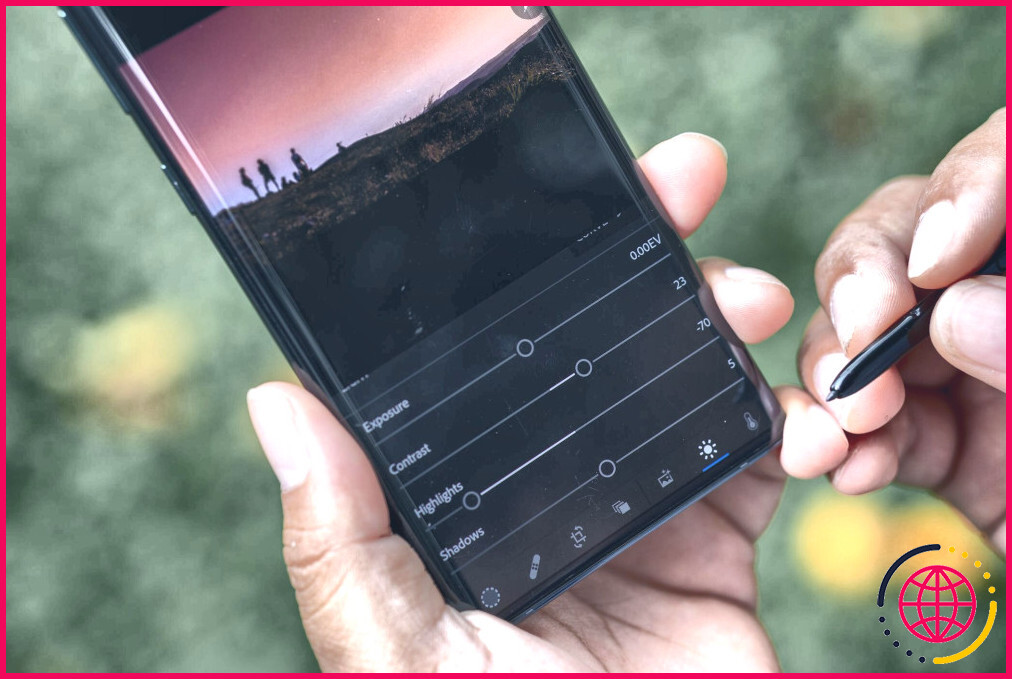
Je ne modifierai pas mes photos sur Android sans ces 4 applications
Ces applications font de l’édition de photos sur mon téléphone Android un jeu d’enfant.
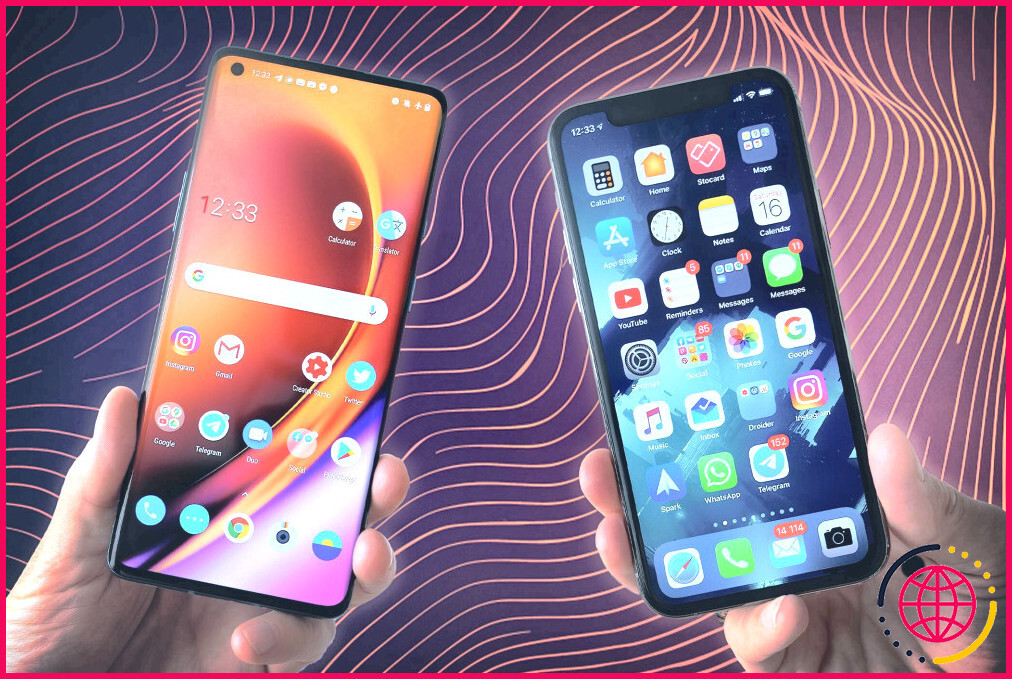
6 fonctions Android qui me manquent après être passé à l’iPhone
Même si j’adore mon iPhone, j’aurais aimé qu’il ait ces fonctions Android.
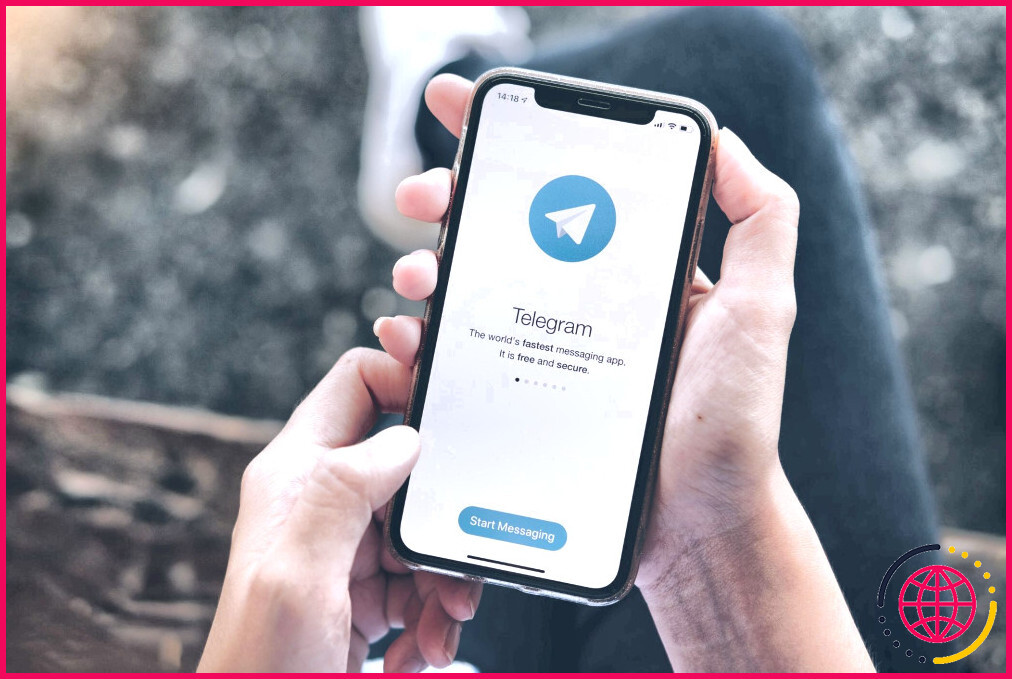
Vous pouvez accéder à Copilot sur Telegram, mais ne tombez pas dans le panneau !
Le Copilot de Microsoft est désormais disponible en tant que bot Telegram, mais assurez-vous d’ajouter le bon.
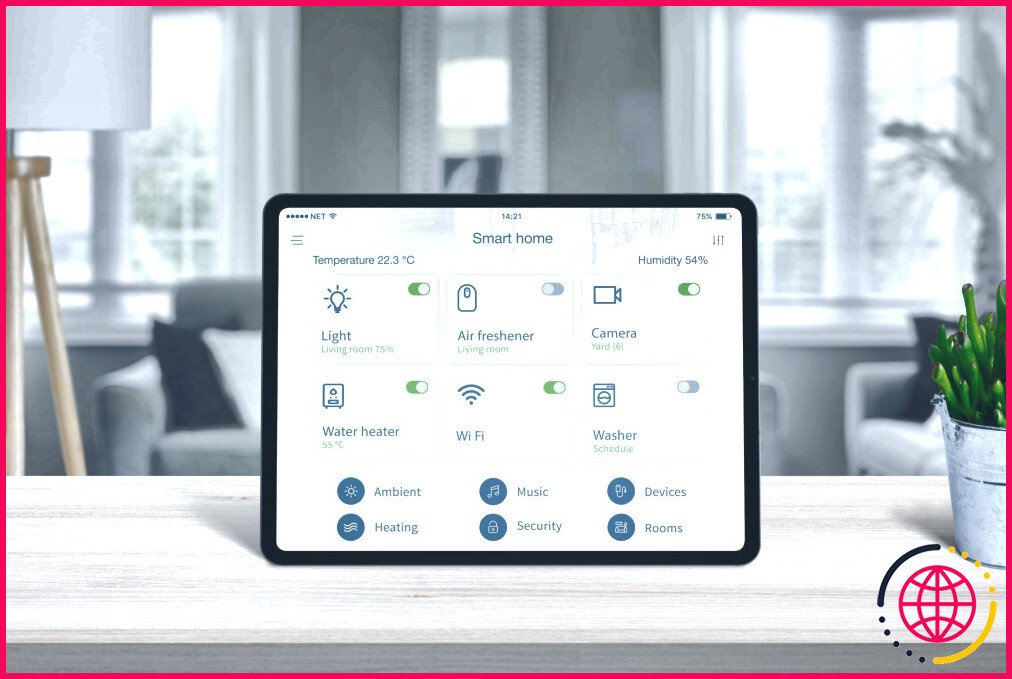
6 éléments importants à prendre en compte avant de choisir une plateforme de maison intelligente
Voici quelques considérations importantes à prendre en compte lors du choix d’une plateforme pour votre maison intelligente.
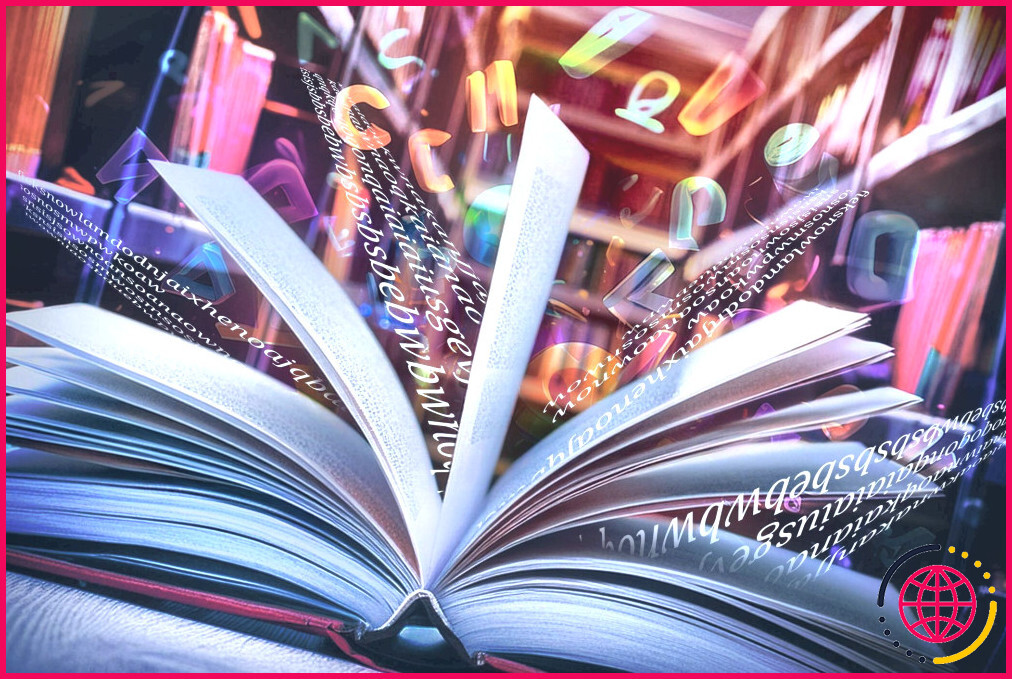
Référencez des contenus clés n’importe où dans Notion grâce à ces outils puissants
Assurez-vous que vos notes sont à jour et faciles à maintenir avec les blocs synchronisés et les bases de données liées.

Passez au nettoyage sans enchevêtrement et sans poussière avec Yeedi C12 PRO PLUS à 260€ de réduction
Cet article est sponsorisé par Yeedi.
Pourquoi mon téléphone Android ne reçoit-il pas de messages texte ?
Si vous ne recevez pas de notifications Android, vérifiez si la fonction Ne pas déranger ou le mode Avion sont activés et désactivez-les. Assurez-vous que les notifications système et les notifications d’application sont activées dans vos paramètres. Vos paramètres d’alimentation ou de données peuvent également empêcher les applications de récupérer les alertes de notification.
Comment réinitialiser mes paramètres SMS sur mon Android ?
Recherchez les messages. Et une fois trouvé, tapez dessus, tapez sur stockage. Sur l’écran suivant, tapez sur vider le cache.
Pourquoi ma messagerie Android ne fonctionne-t-elle pas ?
Si vous utilisez l’application de messagerie par défaut, il se peut que vos textes ne soient pas envoyés parce que vous n’avez pas de crédit sur votre carte SIM. Il peut également s’agir d’un problème de connectivité réseau. Si vous utilisez d’autres applications de messagerie qui requièrent l’Internet, votre connexion Wi-Fi peut être un problème.
Comment puis-je réparer mon téléphone pour qu’il reçoive des messages texte ?
Votre téléphone Android ne reçoit pas de SMS ? Voici 9 solutions à essayer
- Vérifiez votre dossier Spam et bloqué.
- Videz l’espace de stockage.
- Assurez-vous que le mode avion n’est pas activé.
- Vérifiez votre connexion réseau.
- Réinitialisez vos paramètres réseau.
- Désactivez iMessage si vous avez récemment changé d’iPhone.
- Désactivez le mode d’économie d’énergie.